Windows10中edge浏览器开启ie模式的方法
时间:2023-06-06 16:57:38作者:极光下载站人气:5
Windows10系统是目前使用最广泛的电脑系统,在该软件中提供了一些自带的功能,且都是使用实用性十分强悍的功能,比如edge浏览器就是当前最受欢迎的浏览器,该浏览器是win10自带的浏览器,我们在使用该浏览器的过程中,想要切换ie模式进行访问网页,那么我们可以在edge浏览器的设置页面中,在默认浏览器的页面上将ie模式功能打开即可,之后我们在进行访问网页的时候,就可以在工具栏的位置点击ie模式即可,下方是关于如何使用Windows10启用ie模式的具体操作方法,如果你需要的情况下可以看看方法教程,希望对大家有所帮助。
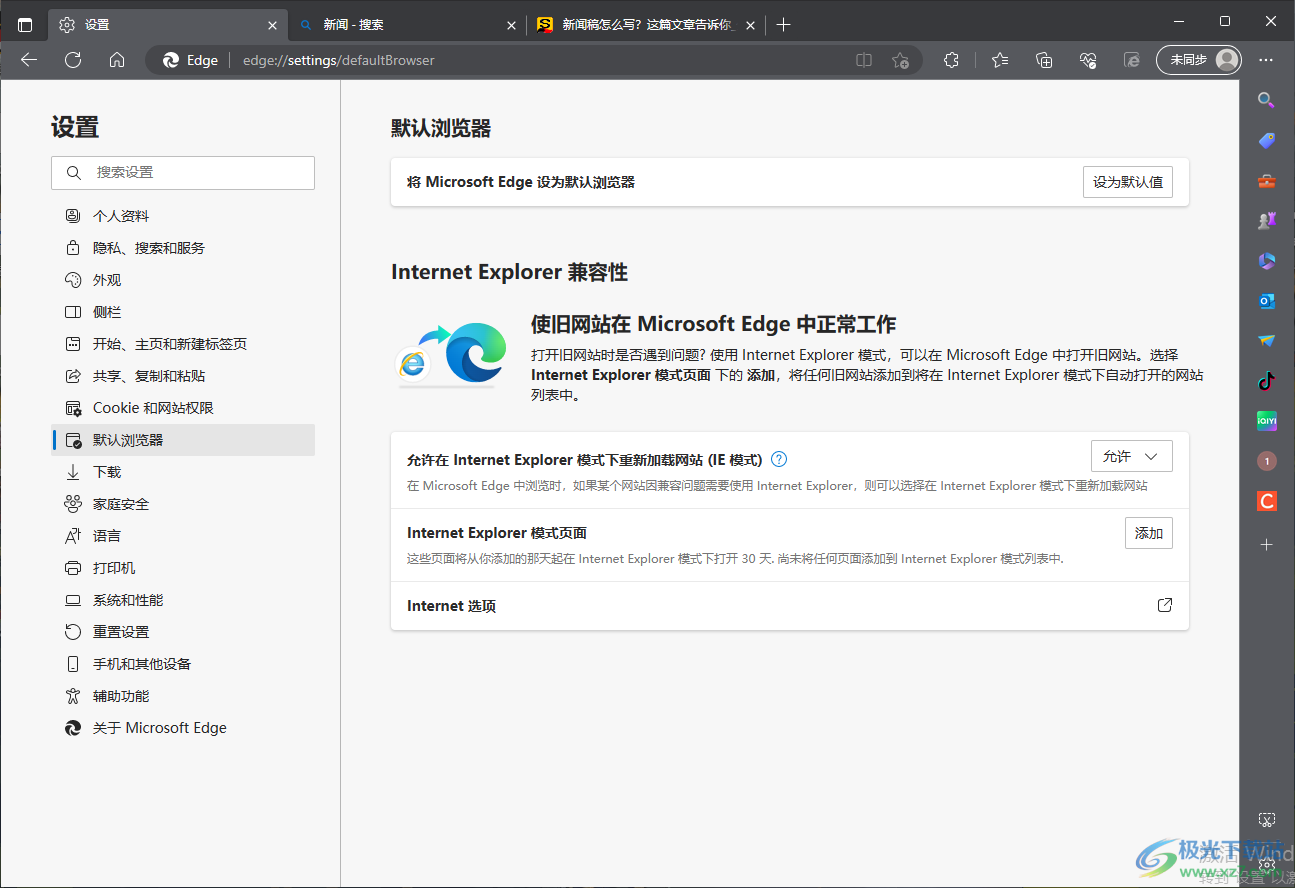
方法步骤
1.首先我们将Windows10系统电脑开启,并且在电脑上将自带的edge浏览器点击打开,进入到该软件的页面中,在页面的右上角的位置将【…】图标点击一下,在弹出的下拉选项中,找到【设置】选项点击进入。
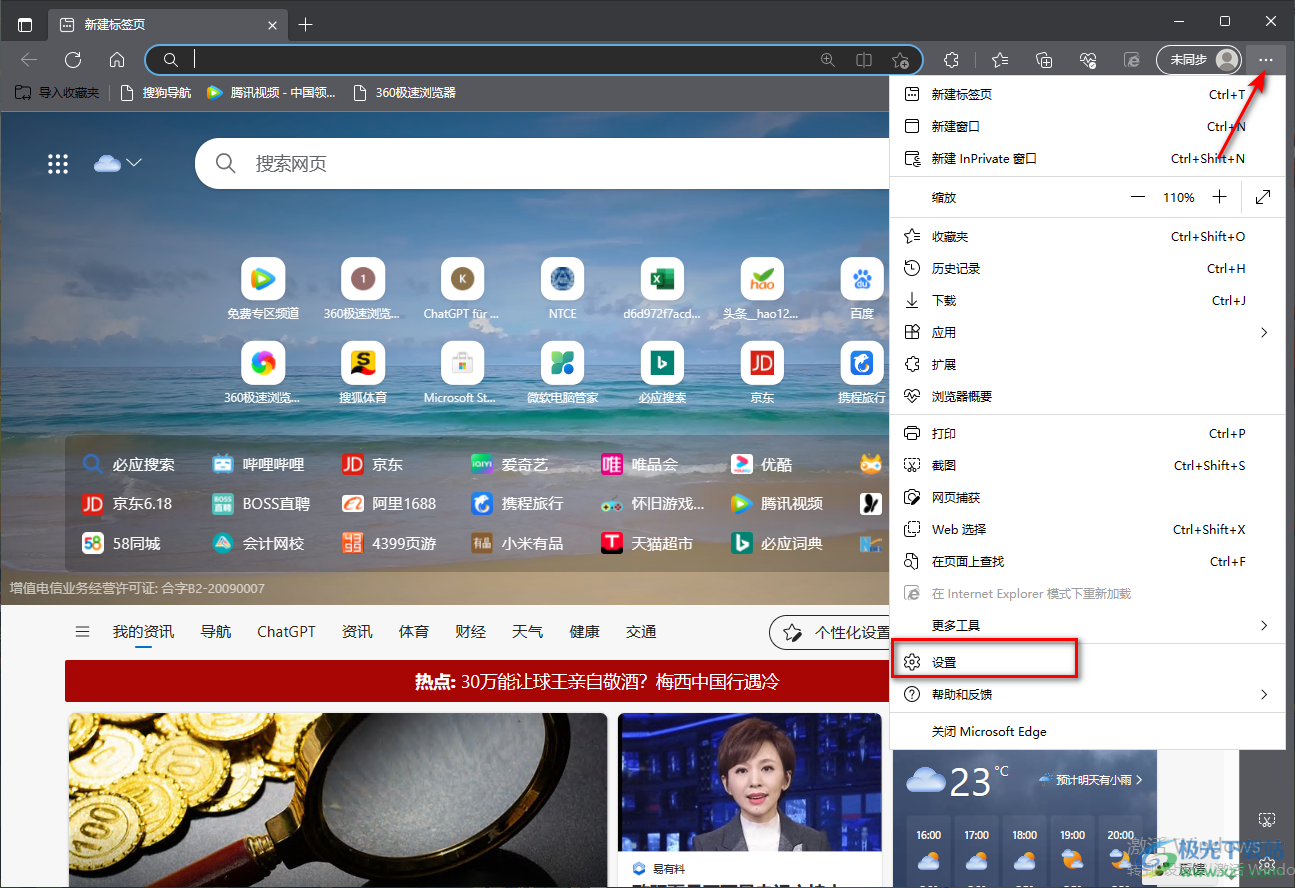
2.进入之后,我们需要在设置页面中,将左侧的【默认浏览器】选项卡进行点击。
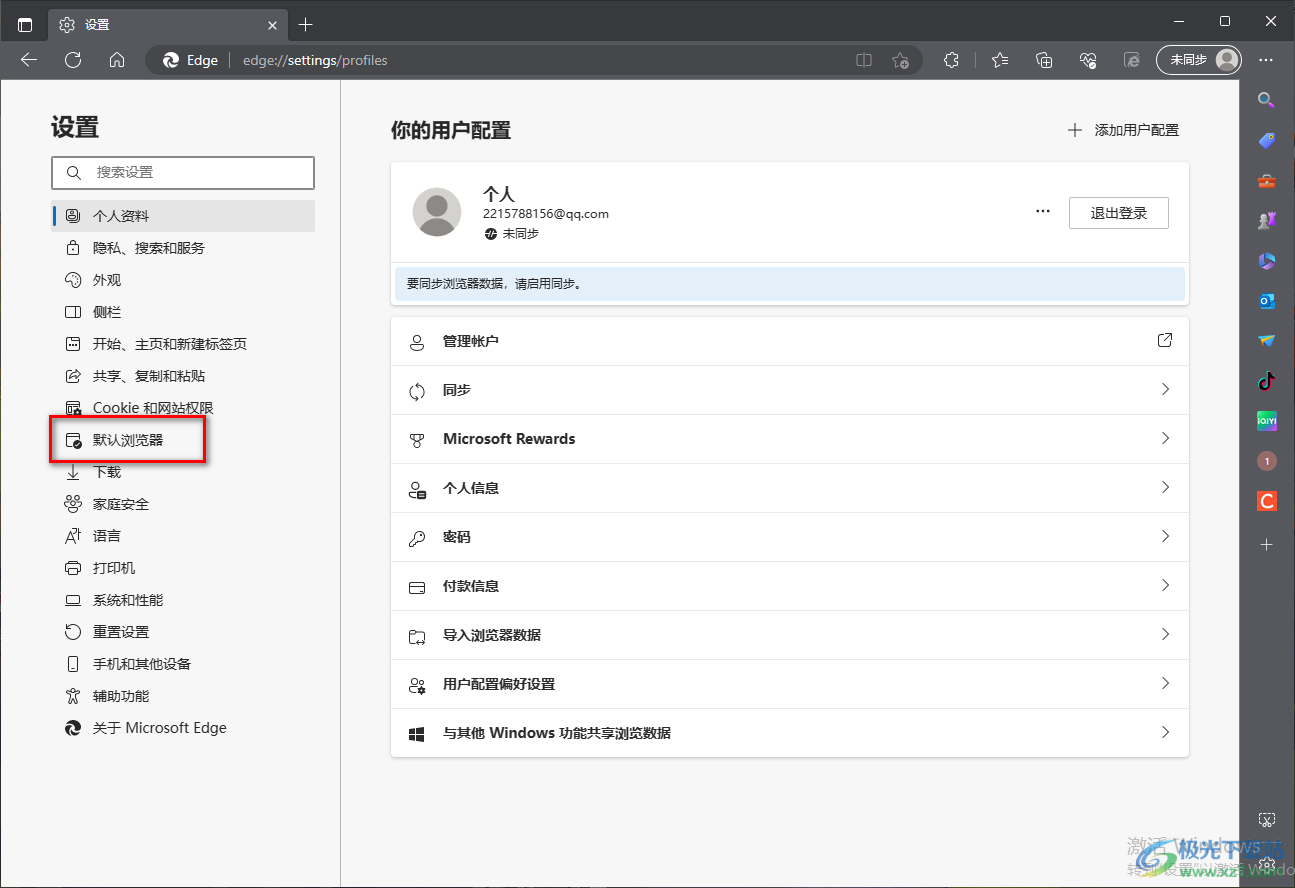
3.随后在右侧的页面中查看到【允许在Internet explorer模式下重新加载网站】选项,将该功能选项后面的按钮选择为【允许】。
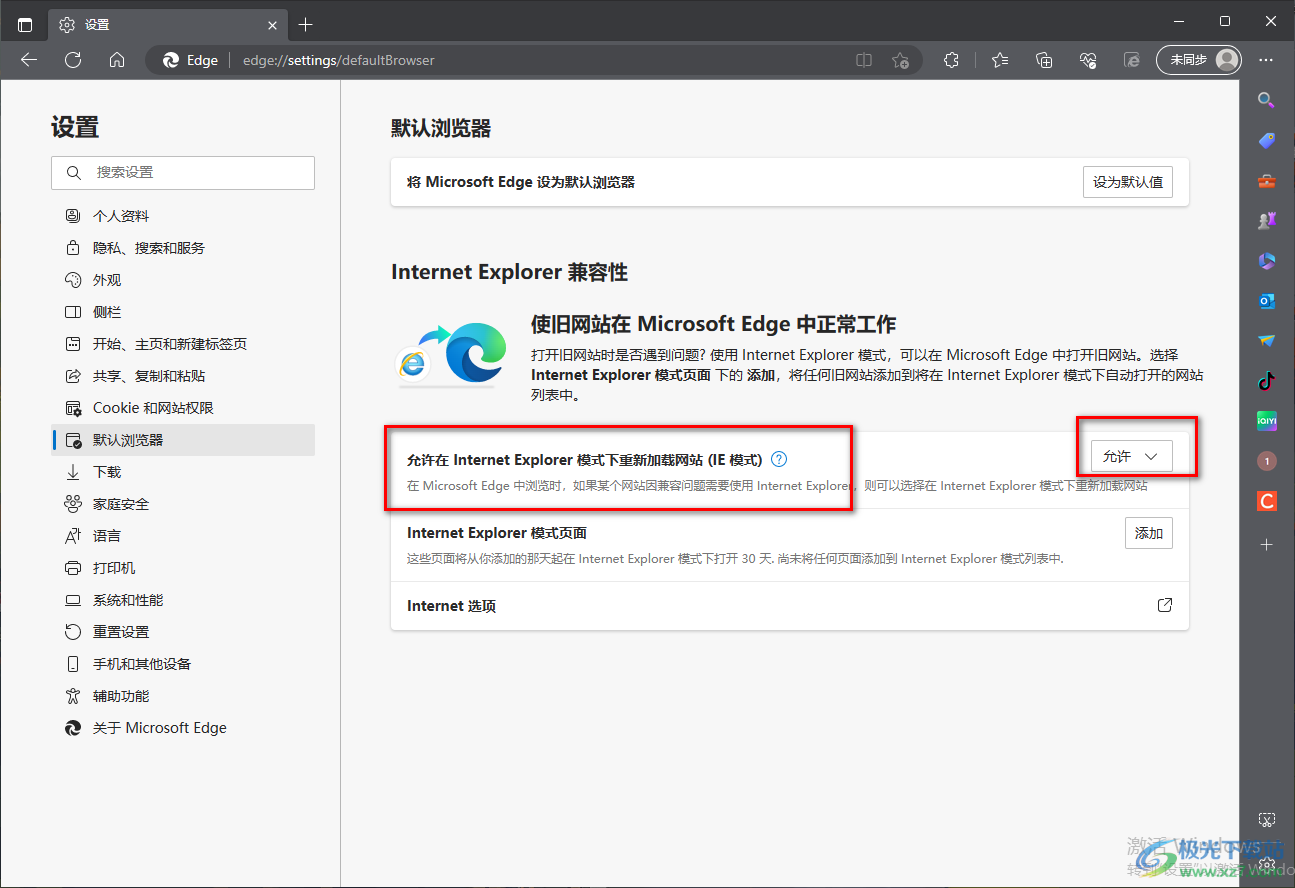
4.随后我们在edge浏览器后果随便打开一个网页,打开的网页中是edge浏览器的极速模式打开的,我们想要以ie模式打开的话,将右上角的有【e】图标的工具用鼠标左键点击一下。
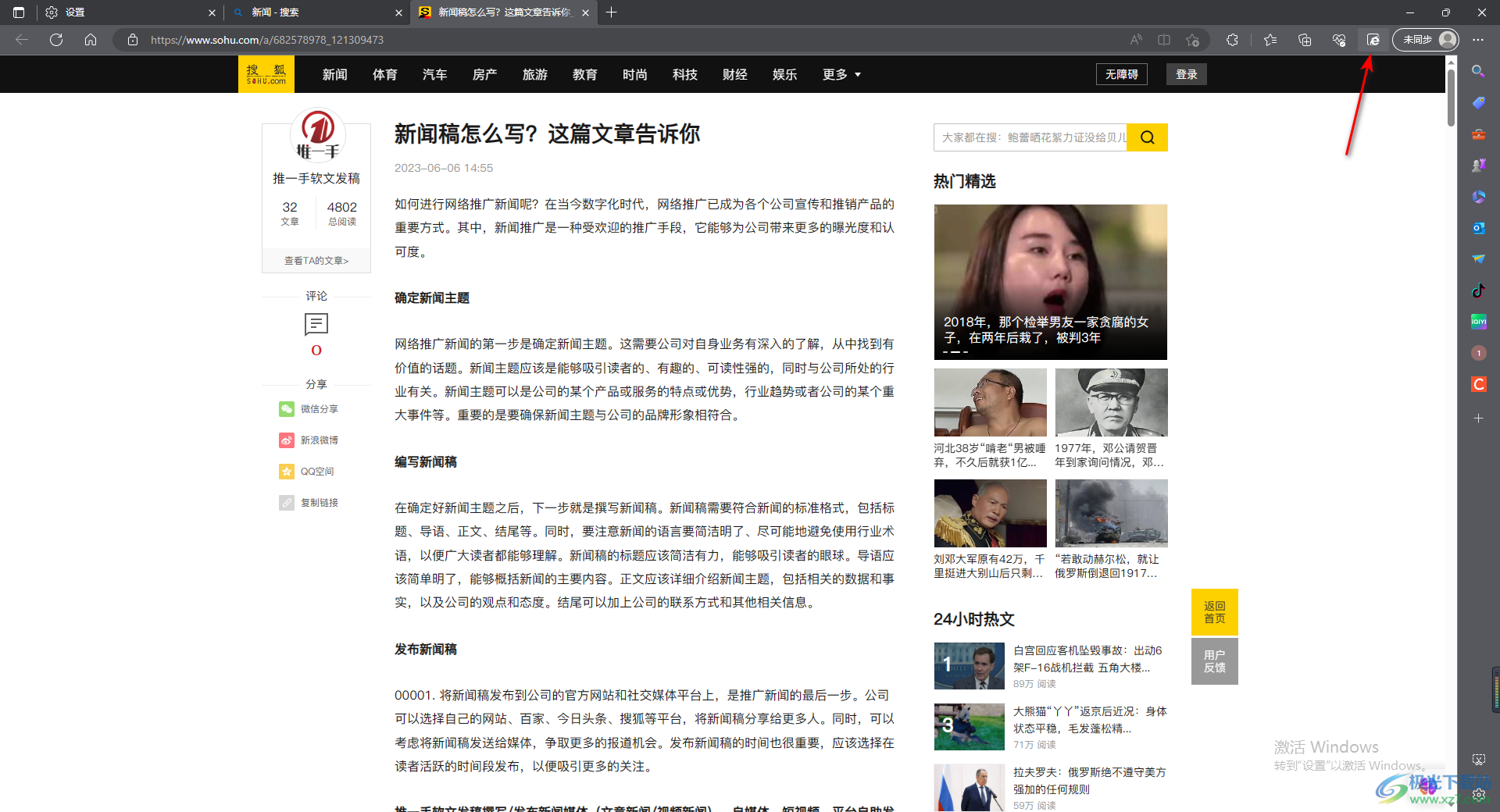
5.随后,我们的网页就会变成ie模式的网页页面进行浏览,并且在页面上方会出现一个提示窗口,你可以在该窗口中设置一下下次打开网页需要使用哪一种打开浏览模式。
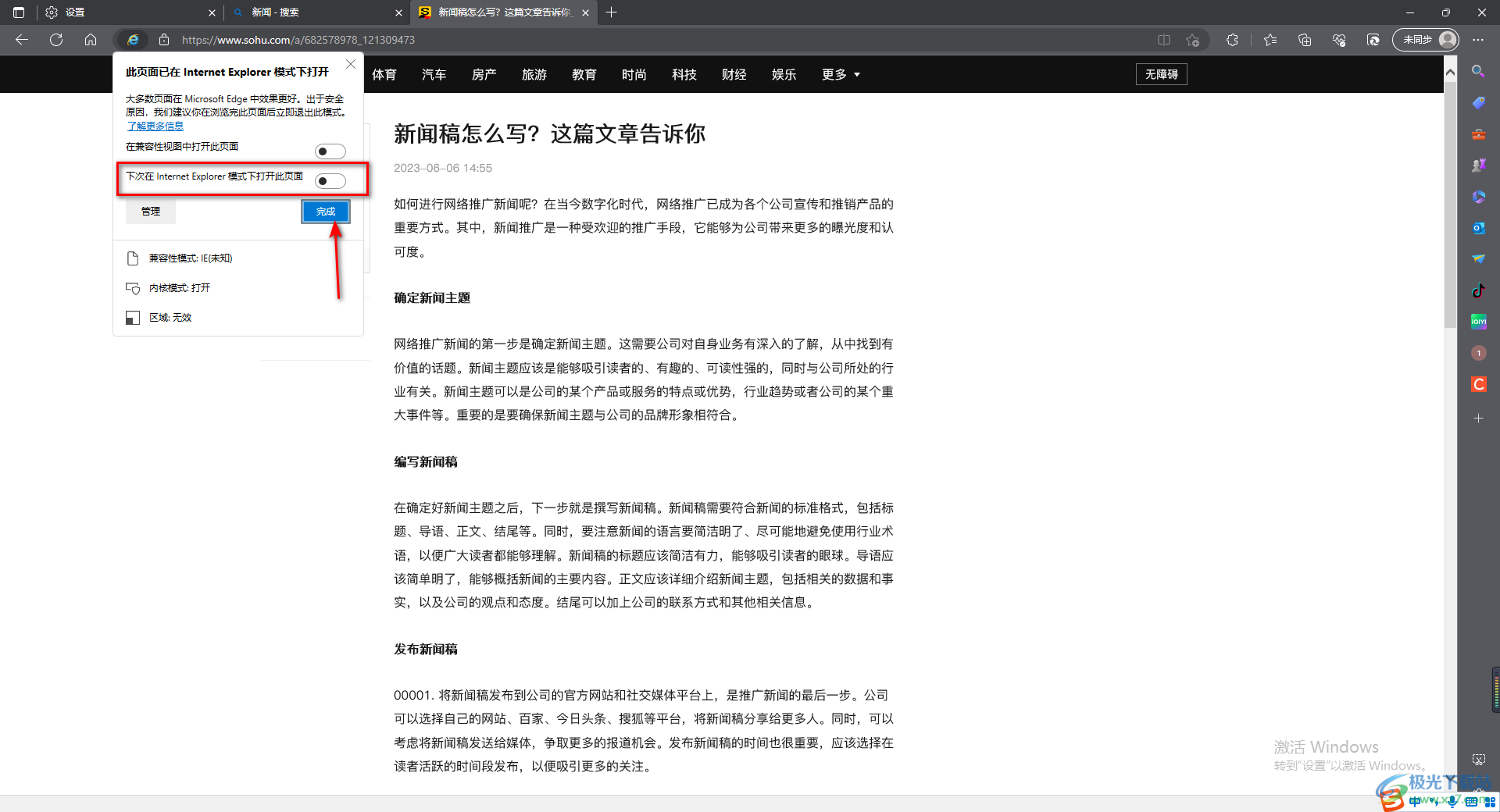
6.如果想要还原到原来的浏览模式中,那么点击【在edge打开】按钮即可还原,或者是再次点击右上角的【e】图标的工具按钮即可还原。
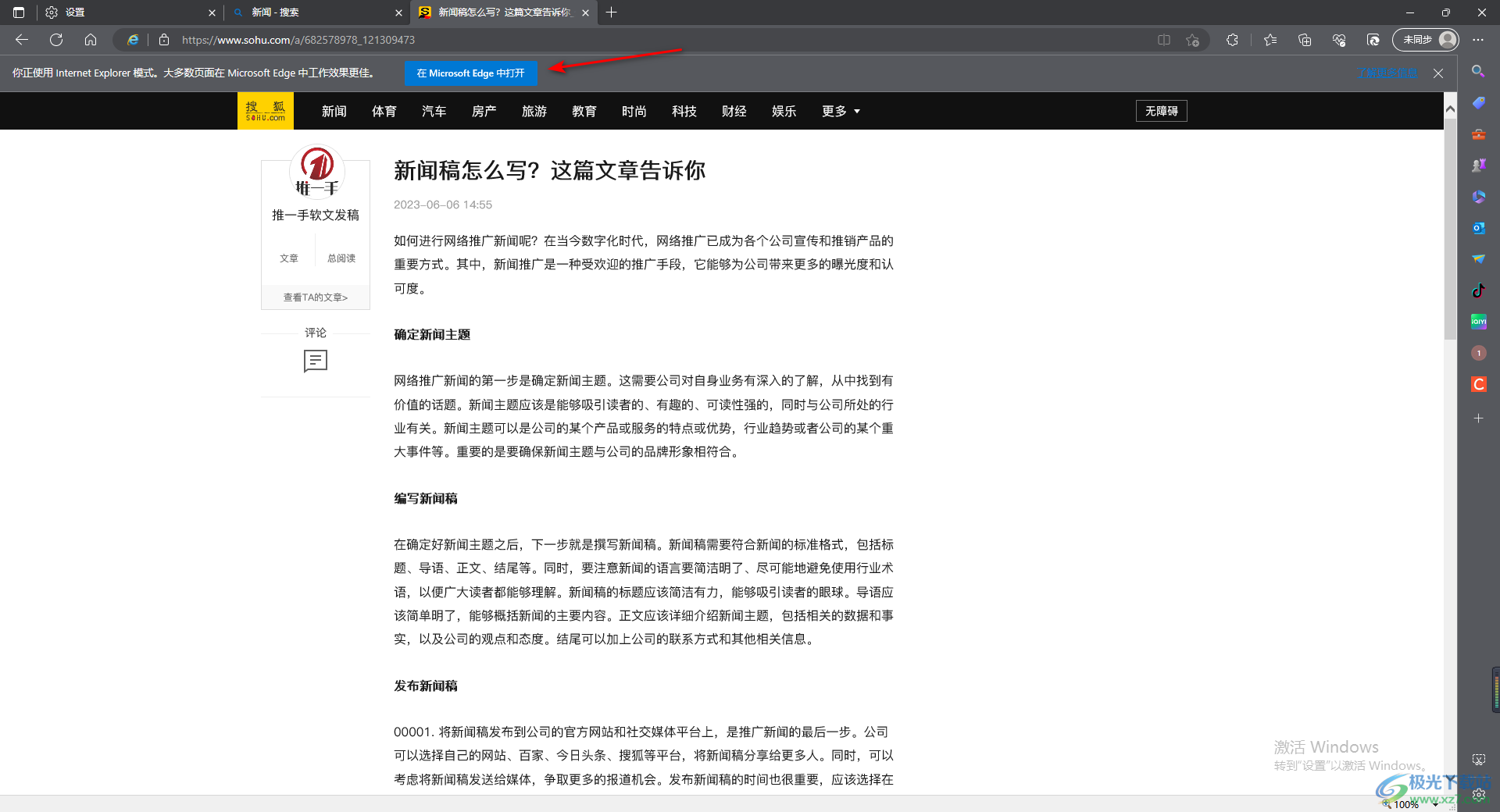
以上就是关于如何使用Windows10启用ie模式的具体操作方法,ie模式的兼容性相对于其他的一些浏览模式来说,兼容性和稳定性相对较强一些,当你遇到在浏览某些网页无法打开的问题,如果是兼容性问题,那么可以将网页切换到ie模式进行浏览即可,感兴趣的小伙伴可以操作试试。

大小:4.00 GB版本:64位单语言版环境:Win10
- 进入下载

网友评论